2.1.2.1 - Ordini ricorrenti: 1. Immetti

Ordini ricorrenti: 1. Immetti
La Gestione degli Ordini ricorrenti è subordinata all'attivazione della Gestione Economica Completa sulla Ditta e alla presenza di una Convenzione in essere sul Conto Fatturazione (Rapporto Contabile) associato al Cliente (Conto Consegna) selezionato. In caso contrario, è visualizzato un messaggio attenzionale e Non è possibile procedere.

- Cliente
- È attiva la ricerca del Cliente per Codice (tasto F8) e Denominazione (tasto F6).
- Il programma controlla il periodo di Validità dell'Agente anagrafico del Cliente e, se scaduto o Non indicato, lo segnala con un messaggio attenzionale. Per procedere senza intervenire sulla Validità dell'Agente, forzare con il tasto F3.
- Al contrario, per inserire o modificare la Validità dell'Agente
anagrafico, cliccare sul pulsante
 e valorizzare i campi nella window proposta:
e valorizzare i campi nella window proposta:
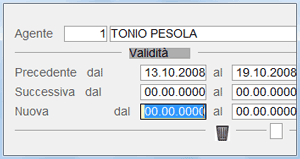
- Se è indicata la Validità, in fase di Generazione Ordini, sull'Ordine sarà impostato l'Agente anagrafico solo se alla data attuale risulta valido; altrimenti sarà impostato l'Agente direzionale indicato sui Parametri Funzionali Ditta.
- Il controllo sul periodo di Validità dell'Agente anagrafico si attiva solo se sussistono le seguenti condizioni:
- il Settore di Attività della Ditta è Panifici
- nell'Anagrafica Cliente è stato impostato l'Agente
- nei Parametri Funzionali Ditta è stato impostato l'Agente direzionale
Dopo l'impostazione del Cliente, il cursore si posiziona sul campo Convalida. Impostando il tasto freccia su, è possibile modificare eventualmente il valore del campo Docum. ed inserire un periodo di Sospensione.
- Docum.
- Il valore di quest'indicatore specifica la natura del Documento di Consegna che sarà generato dall'Ordine.
- I valori previsti sono:
- 1 = Documento di Consegna
- 2 = Documento di Trasferimento Deposito
Effettuata la convalida dei dati di testa, il programma propone a video l'elenco di tutti gli Ordini ricorrenti del Cliente, suddivisi per ciascun giorno della settimana inclusa la domenica:
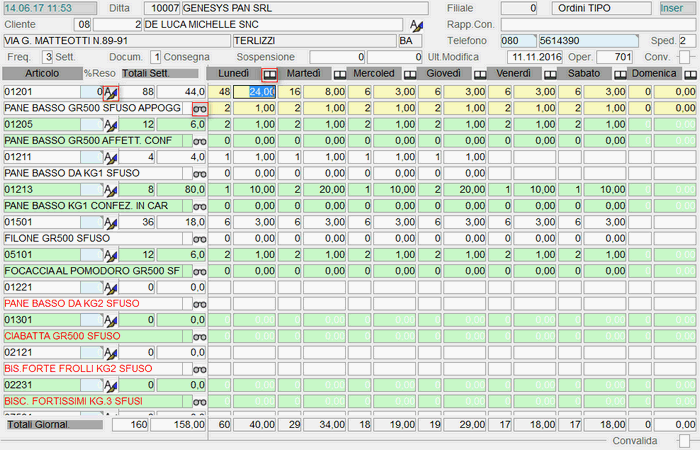
In fase d'inserimento del primo Ordine del Cliente, gli Articoli sono visualizzati in ordine di Codice; per gli Ordini successivi, invece, il programma visualizza prima gli Articoli inseriti negli Ordini ricorrenti (in nero) e poi gli Articoli in assortimento (in rosso).
Dipendentemente dall'Unità di misura dell'Articolo, in fase d'inserimento è richiesta la Quantità ovvero il numero dei Colli. Il programma effettua un controllo sull'Unità di misura, verificando che, ad esempio, nel caso di Kg, la Quantità emessa sia espressa attraverso un multiplo del peso netto per pezzo, provvedendo automaticamente ad adeguarlo per eccesso.
Sono calcolati in automatico e visualizzati i Totali della Settimana per Articolo e i Totali Giornalieri per Ordine.
Su ogni cella della colonna %Reso, è attivo un campo pop per la visualizzazione della data di ultima consegna dell'Articolo. Questa funzionalità è prevista solo per gli Articoli aventi nel campo Mesi scarico un valore maggiore di 1.
Nella cella in corrispondenza della Descrizione Articolo, è possibile immettere le Quantità concesse a titolo di Sconto Natura.
Informazioni aggiuntive
Cliccando sui tasti label indicanti i giorni della settimana, si attiva una window per l'impostazione dei seguenti campi:
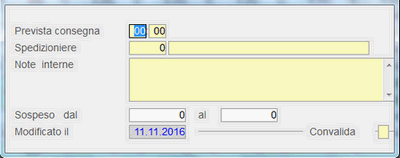
Prevista consegna
Indicare l'Orario in cui è prevista la Consegna. Per lasciare a
0 (zero) il campo, occorre forzare con F3.
Spedizioniere
Se i dati dello Spedizioniere sono stati preventivamente inseriti nell'apposita Anagrafica,
è possibile richiamarli impostando il Codice oppure ricercando lo Spedizioniere per Codice (tasto F8)
o Denominazione (tasto F6). Se trattasi di uno
Spedizioniere occasionale invece, per abilitare l'immissione dei dati anagrafici, digitare il valore 3
seguito dal tasto F9: in questo caso, i dati impostati saranno utilizzati solo per la stampa di questo
Documento.
Note interne
Questo campo è predisposto all'inserimento di eventuali annotazioni a valenza interna.
Sospeso dal... al
Qualora si voglia impostare un periodo di sospensione diverso per un solo giorno della settimana, in questo campo può
essere specificato il range temporale in cui non saranno generati Ordini di Approvvigionamento da Ordini ricorrenti.
L'aggiornamento del periodo di sospensione avviene effettuando la convalida di tutto l'Ordine ricorrente.
Situazione Consegne/Reso
In corrispondenza della Descrizione Articolo è presente un apposito pulsante  , cliccando sul quale si attiva una window riportante informazioni
statistiche sul consegnato e sul reso di un singolo Articolo o più Articoli, in base alle selezioni
fatte dell'utente.
, cliccando sul quale si attiva una window riportante informazioni
statistiche sul consegnato e sul reso di un singolo Articolo o più Articoli, in base alle selezioni
fatte dell'utente.
Relativamente al periodo per il quale estrapolare le informazioni, è possibile impostare:
Giorno della settimana
Il programma propone di default questa opzione, che consente la visualizzazione
della Situazione Consegne/Reso alla data attuale e fino a 6 settimane precedenti.
2 settimane precedenti
Questa opzione consente la visualizzazione della Situazione Consegne/Reso delle 2 settimane precedenti alla data attuale.
A partire dal
Anche in questo caso, come nel precedente, la Situazione Consegne/Reso considera le ultime
2 settimane, ma l'utente ha possibilità d'indicare la data di partenza.
- La Situazione Consegne/Reso può riguardare:
- solo l'Articolo selezionato
- tutti gli Articoli appartenenti allo stesso Settore o Sottogruppo dell'Articolo selezionato
- tutti gli Articoli presenti nell'Assortimento del Cliente a cui è intestato l'Ordine
Attraverso l'attivazione del check-box Adegua quantità a peso, è possibile richiedere che il Peso visualizzato sia adeguato al Peso netto per pezzo, indicato nell'Anagrafica Articolo.
- Per quanto riguarda la visualizzazione della quantità resa per giorno, occorre precisare che:
- se il Documento di Consegna è «rientrato» in sede, la quantità resa è visualizzata anche se pari a 0 (zero)
- se il Documento di Consegna Non è «rientrato» in sede, invece, la quantità resa è visualizzata a spazio

Nessun commento